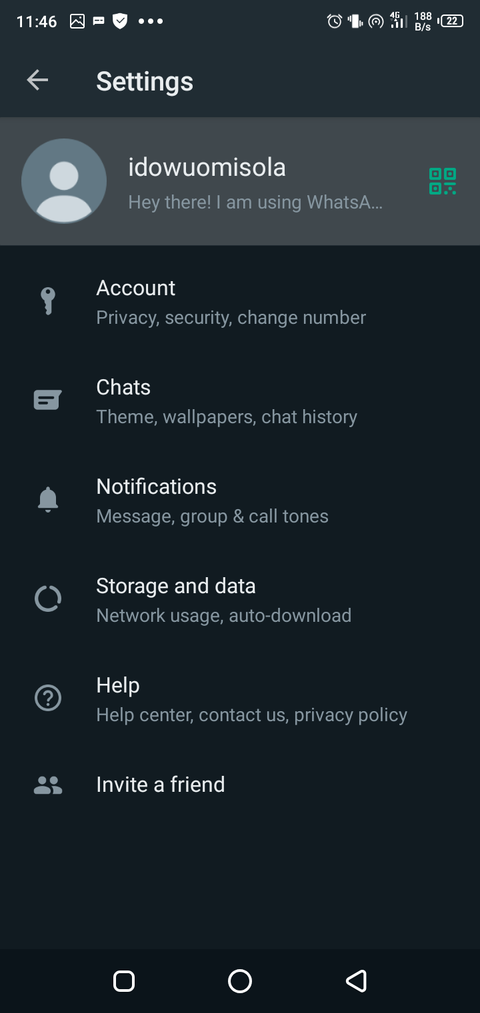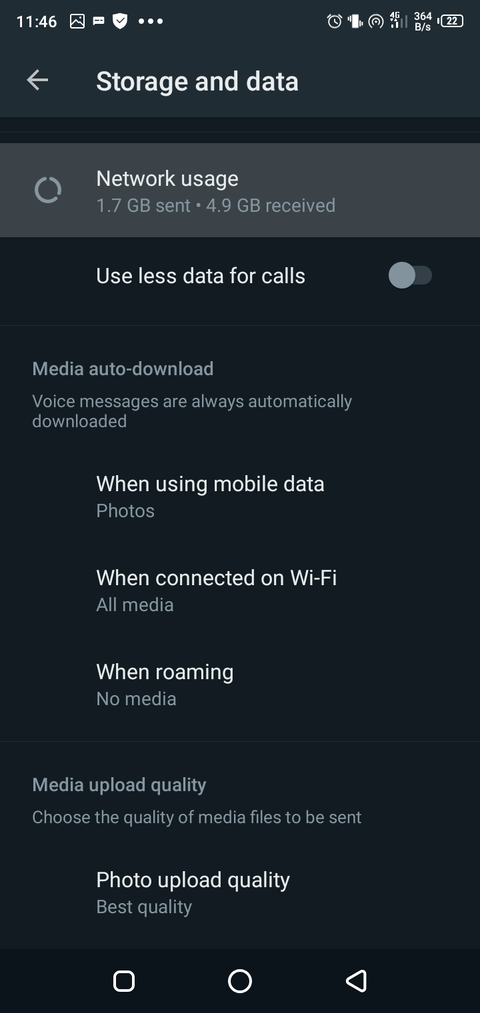عنوانهای این مطلب
از این به بعد در واتساپ میتوانید هنگام ارسال عکس، کیفیت مناسب را انتخاب کنید. قبل از اضافه شدن این ویژگی، واتساپ کیفیت عکس را کاهش میداد. اما اکنون میتوانید تصاویری با کیفیت بالاتر ارسال کنید. همچنان میتوانید رزولوشن را برای ذخیره اطلاعات کاهش دهید تا فضای گوشی شما به سرعت پر نشود.
ما در این مقاله نحوه فعال کردن این ویژگی در واتساپ را به شما آموزش خواهیم داد؛ پس با ما همراه باشید.
نحوه تغییر کیفیت عکس
واتساپ سه گزینه را هنگام آپلود عکس برای انتخاب کیفیت به شما نشان میدهد که عبارتند از:
- Auto : این گزینه، همان کیفیت پیشفرض و قبلی واتساپ بوده و همچنان عکس آپلود شده را با سایز فشردهشده ارسال میکند.
- Best Quality: این گزینه برای ارسال عکس با بالاترین کیفیت ممکن میباشد.
- Data Saver: این گزینه هم فشردهسازی بیشتری برای کاهش مصرف اینترنت فراهم خواهد کرد.
برای انتخاب کیفیت آپلود متفاوت، واتساپ را در گوشی خود باز کنید و از صفحه اصلی، مراحل زیر را دنبال کنید:
در اندروید، آیکون سه نقطه در بالا سمت راست صفحه را انتخاب کرده و به بخش «Settings» بروید. در گوشیهای آیفون، روی آیکون «Settings» در پایین سمت راست بزنید. به بخش «Storage and Data» بروید. در پایین، روی گزینه «Photo upload quality» بزنید.
انتخاب پیشفرض، روی گزینه «Auto» است. میتوانید گزینه «Best quality» را انتخاب کنید تا عکسهای خود را با بهترین کیفیت ارسال کنید. اگر هم کیفیت پایین تصویر برایتان اهمیت نداشته و نمیخواهید تا حافظه و اینترنت هدر برود، گزینه «Saver Data» را انتخاب کنید.
گزینه «Best Quality» چه تفاوتی ایجاد میکند؟
هنگامی که گزینه «Best Quality» را برای ارسال عکس تنظیم میکنید، انتظار نداشته باشید که کیفیت تصویر به صورت کامل حفظ میشود. حتی این گزینه هم دارای محدودیت در کیفیت و سایز خواهد بود.
گزینه «Best Quality» به معنای ارسال تصویر با کیفیت کامل نیست، بلکه شما فقط میتوانید بهترین کیفیتی که واتساپ از آن پشتیبانی میکند را ارسال کنید.
این ویژگی جدید به شما امکان ارسال تصاویر با کیفیت بالاتر را میدهد اما بهترین راه برای حفظ کیفیت هنگام ارسال تصاویر در واتساپ، ارسال آنها به عنوان فایل است.
آیا نمیتوانید این ویژگی را پیدا کنید؟
اگر نسخه شما قدیمی باشد، ممکن است گزینه تنظیم کیفیت را پیدا نکنید. بهترین راه برای حل این مشکل این است که برنامه خود را به آخرین نسخه آپدیت کنید.
برای اطمینان از آپدیت جدید در گوشیهای اندروید به Play Store و یا App Store در آیفون بروید؛ واتساپ را جستجو کنید، اگر آپدیت نبود، آن را سریعا آپدیت کنید.
کیفیت تصویر را در واتساپ تغییر دهید
همانطور که دیدید، حتی در بهترین حالت هم عکسها کیفیت خود را در واتساپ از دست میدهند؛ اما نکته جالب در مورد این ویژگی این است که شما میتوانید کیفیت عکسهای خود را برای ارسال کنترل کنید.